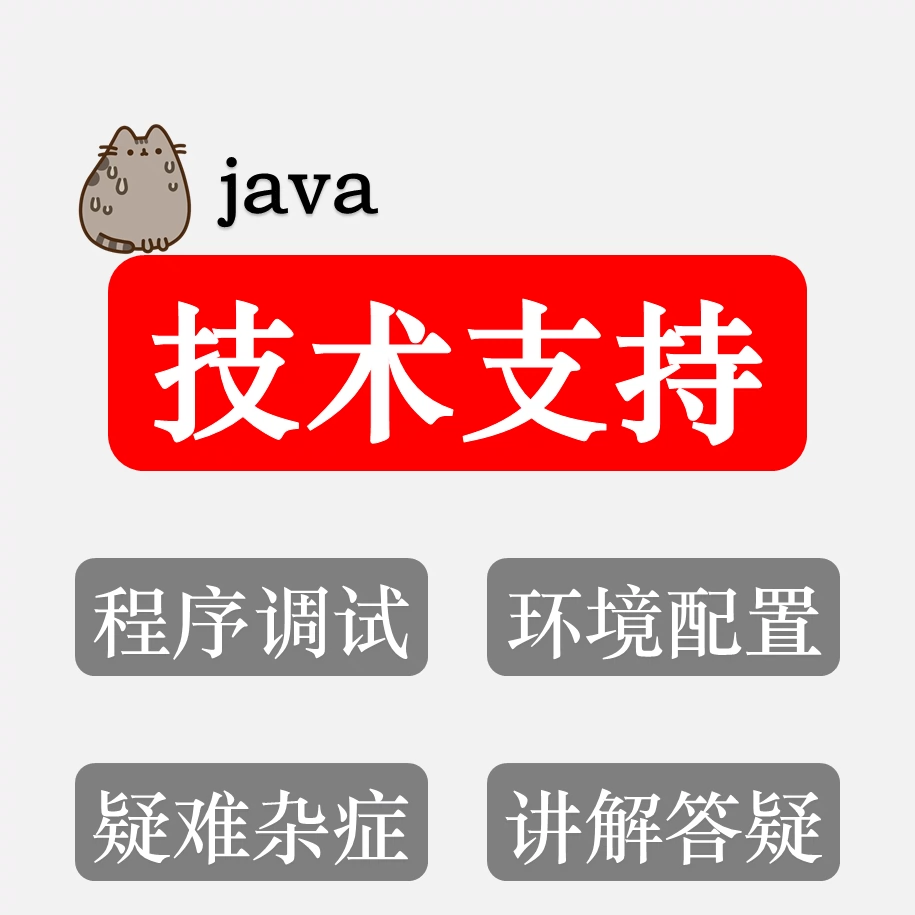模型和视图
一.模型和视图的概念
1.关系
模型管理着数据,数据支撑着模型,视图展示着模型。
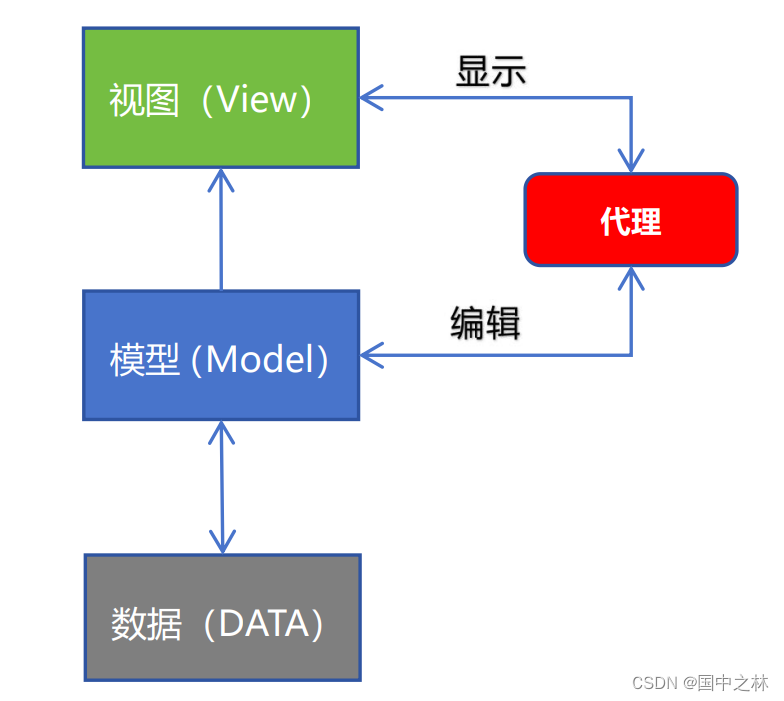
2.模型
模型是一个类,已经为对应数据写好操作的类,不同的数据对应着不同的模型,模型以行来管理着数据。
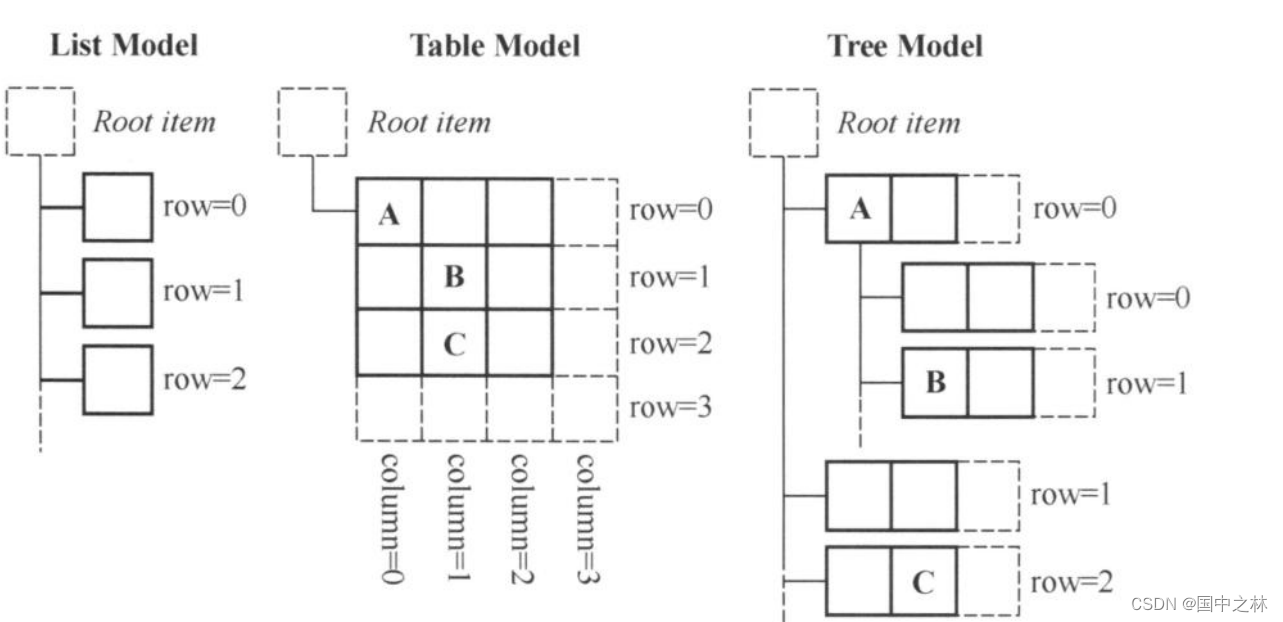
3.数据
数据可以分为:数据库数据,内存数据,磁盘数据。
4.视图
View相当于模型的界面,用来展示模型。
Widget相当于模型与视图结合在一起了。
5.特点
通过模型与视图的框架,使数据分类,大大的提高了灵活性,响应性,可以更好的处理复杂的数据。
二.文件系统模型
目标效果:
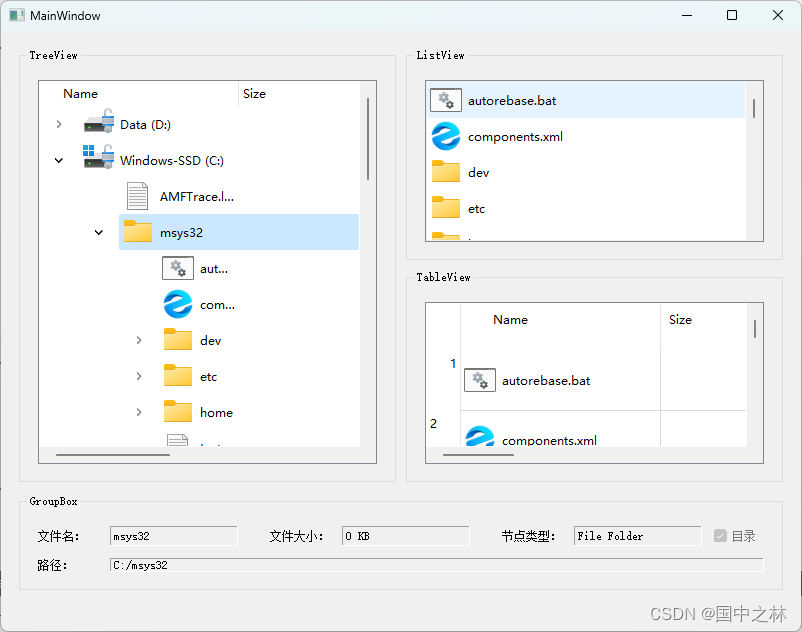
1.那种数据?
文件系统模型管理着磁盘数据
2.界面拖放
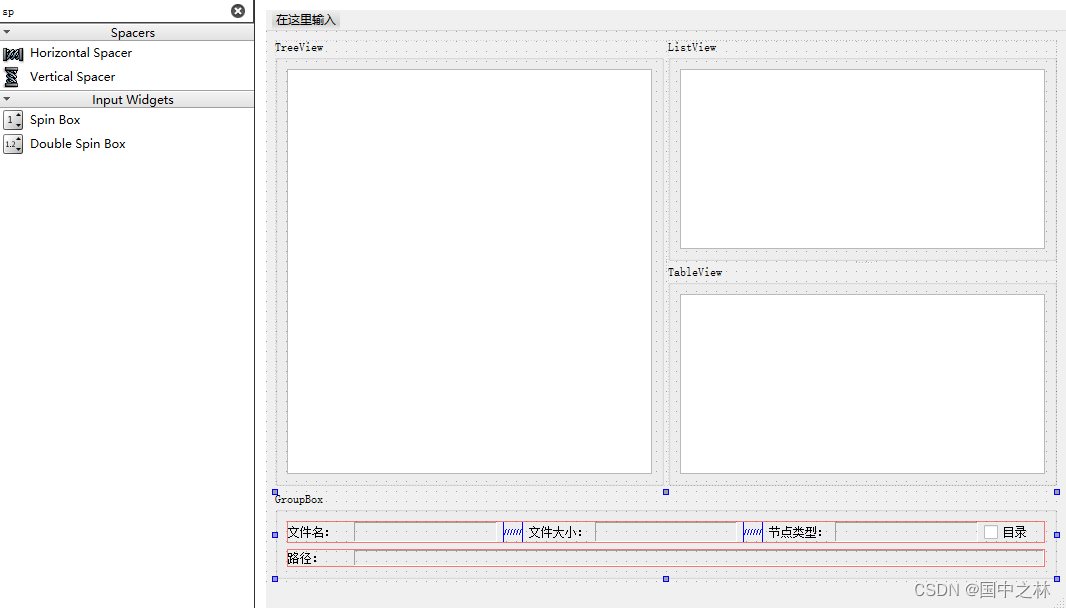
界面的拖放,我就不讲了,不会的可以问我。
3.创建模型
在mainwindow.h中
#ifndef MAINWINDOW_H
#define MAINWINDOW_H
#include <QMainWindow>
#include <QFileSystemModel>//文件系统模型头文件
QT_BEGIN_NAMESPACE
namespace Ui { class MainWindow; }
QT_END_NAMESPACE
class MainWindow : public QMainWindow
{
Q_OBJECT
public:
MainWindow(QWidget *parent = nullptr);
~MainWindow();
private:
Ui::MainWindow *ui;
QFileSystemModel*model;//定义文件系统模型数据成员
};
#endif // MAINWINDOW_H
在mainwindow.cpp中
#include "mainwindow.h"
#include "ui_mainwindow.h"
MainWindow::MainWindow(QWidget *parent)
: QMainWindow(parent)
, ui(new Ui::MainWindow)
{
ui->setupUi(this);
model=new QFileSystemModel;//创建模型
}
MainWindow::~MainWindow()
{
delete ui;
}
4.模型设置数据
model->setRootPath(QDir::currentPath());
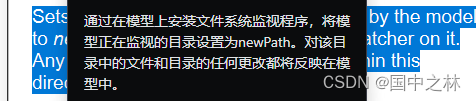
通过F1在线文档查看,就是相当于是文件目录中设置一个监视器,目录文件数据的一举一动都能被检测到。
5.视图设置模型
一个模型可以对应多个视图
ui->treeView->setModel(model);
ui->listView->setModel(model);
ui->tableView->setModel(model);
设置好视图,我们就可以看到界面了
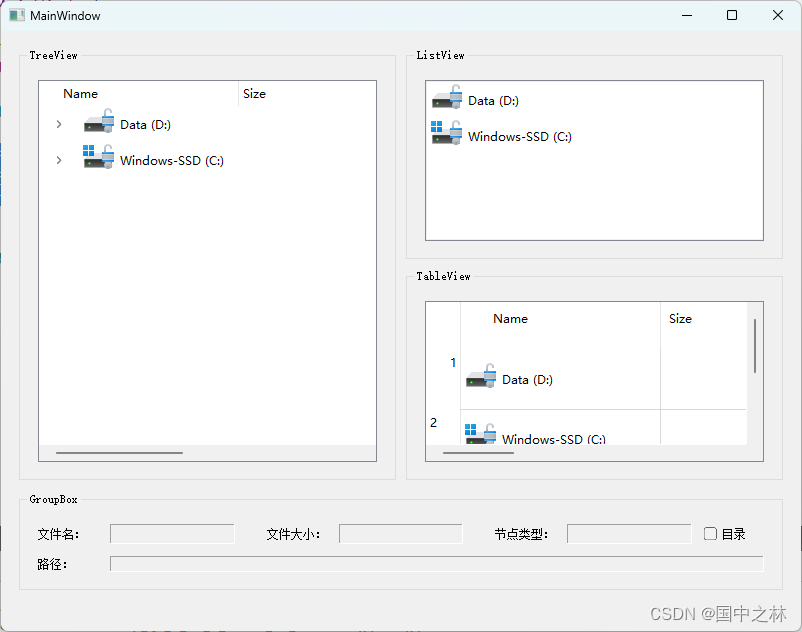
6.模型索引
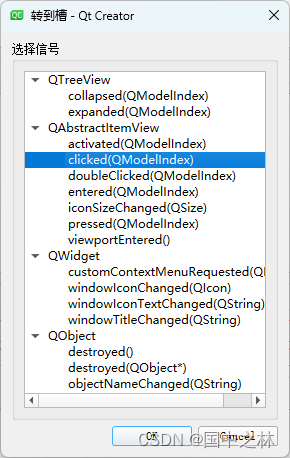
这个信号的参数就是一个模型索引,在视图中,我们可以通过模型索引来对模型进行操作。
比如说我们希望ListView和TableView跟随TreeView的变化而变化。
void MainWindow::on_treeView_clicked(const QModelIndex &index)
{
ui->listView->setRootIndex(index);
ui->tableView->setRootIndex(index);
}
运行结果:
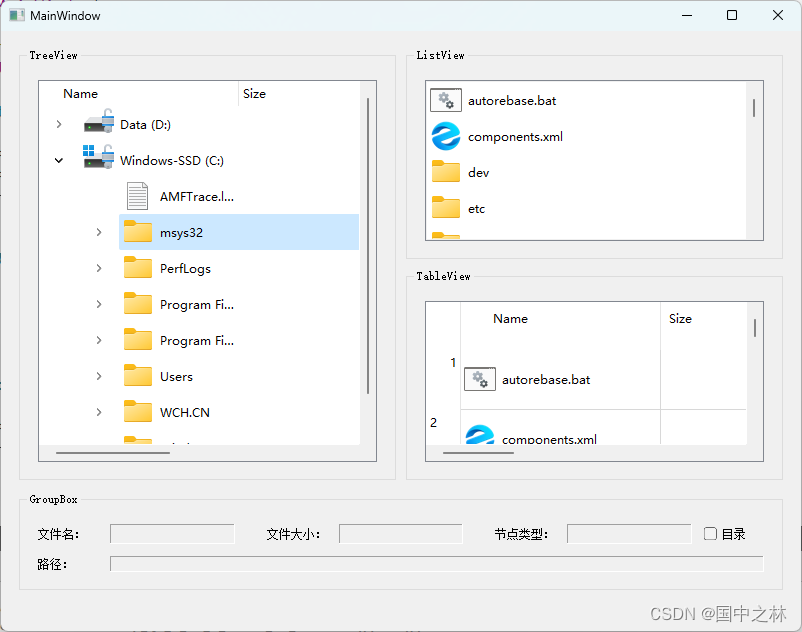
7.模型操作数据
①文件名
ui->labelFileName->setText(model->fileName(index));
②文件大小
内存单位换算:
1 byte(字节)= 8 bits(位)
1 kilobyte(KB)= 1024 bytes(字节)
1 megabyte(MB)= 1024 kilobytes(KB)
1 gigabyte(GB)= 1024 megabytes(MB)
1 terabyte(TB)= 1024 gigabytes(GB)
int size=model->size(index)/1024;//原本得到是字节,除以1024后得到是kb
if(size>1024)//如果kb还大于1024,那就再除1024转换成mb
{
ui->labelFileSize->setText(QString::asprintf("%.1f MB",size/1024.0));
}
else
{
ui->labelFileSize->setText(QString::asprintf("%d MB",size));
}
③文件类型
ui->labelType->setText(model->type(index));
④是否是目录
ui->checkBox->setChecked(model->isDir(index));
⑤文件路径
ui->labelPath->setText(model->filePath(index));
完整代码:
void MainWindow::on_treeView_clicked(const QModelIndex &index)
{
ui->listView->setRootIndex(index);
ui->tableView->setRootIndex(index);
ui->labelFileName->setText(model->fileName(index));
int size=model->size(index)/1024;//原本得到是字节,除以1024后得到是kb
if(size>1024)//如果kb还大于1024,那就再除1024转换成mb
{
ui->labelFileSize->setText(QString::asprintf("%.1f MB",size/1024.0));
}
else
{
ui->labelFileSize->setText(QString::asprintf("%d MB",size));
}
ui->labelType->setText(model->type(index));
ui->checkBox->setChecked(model->isDir(index));
ui->labelPath->setText(model->filePath(index));
}
运行结果:
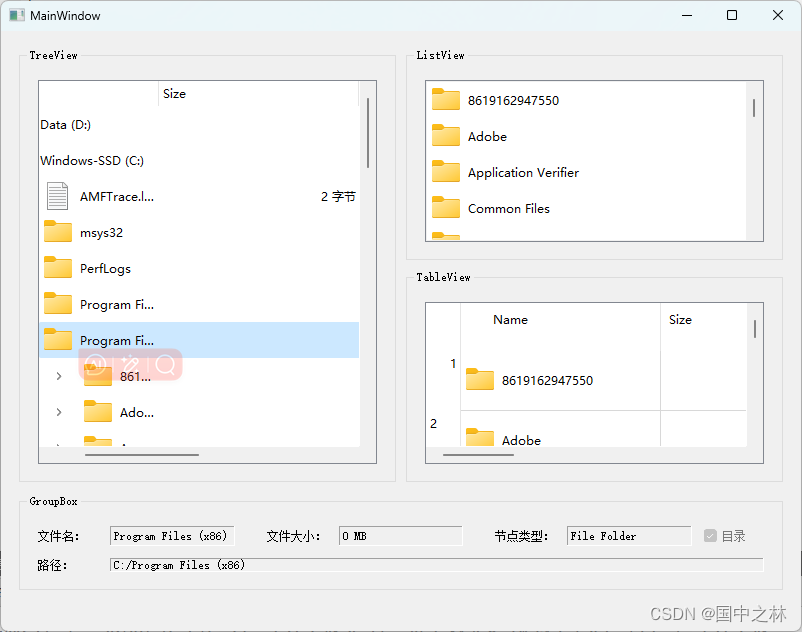
perfect,哈哈,你们找不到我的小电影吧,你们玩的时候,可别把你的小电影展示出来了。
三.字符串链表模型
目标效果:

1.那种数据?
字符串链表模型管理着内存数据QStringList
2.界面拖放

3.创建模型
在mainwindow.h中
#ifndef MAINWINDOW_H
#define MAINWINDOW_H
#include <QMainWindow>
#include <QStringListModel>//字符串链表模型
QT_BEGIN_NAMESPACE
namespace Ui { class MainWindow; }
QT_END_NAMESPACE
class MainWindow : public QMainWindow
{
Q_OBJECT
public:
MainWindow(QWidget *parent = nullptr);
~MainWindow();
private:
Ui::MainWindow *ui;
QStringListModel*model;
};
#endif // MAINWINDOW_H
在mainwindow.cpp中
model=new QStringListModel;//创建模型
4.模型设置数据
QStringList list={"上海","北京","南京","成都","达州","江苏","广东"};
model->setStringList(list);
5.视图设置模型
ui->listView->setModel(model);
ui->tableView->setModel(model);
运行结果:
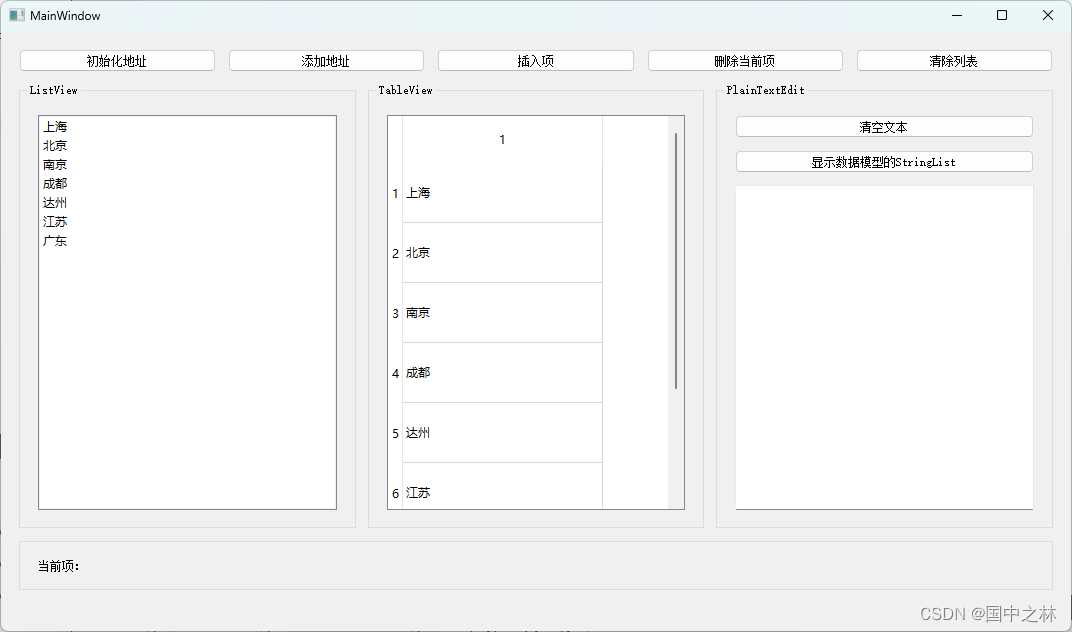
6.模型插入数据
①尾部添加数据
模型是以行来管理数据,所以不管我们要实现什么功能,我们都要找到行,通过视图我们可以拿到模型索引。
模型索引其实就是类似于二维数值,我们通过其拿到行和列。
void MainWindow::on_pushButtonAdd_clicked()
{
model->insertRow(model->rowCount());//尾插法
//但是现在添加的是一个空行
QModelIndex index=model->index(model->rowCount()-1,0);//通过行列拿到模型索引
model->setData(index,"新的城市");//设置模型数据
ui->ListView->setCurrentIndex(index);//选择当前索引
}
运行结果:
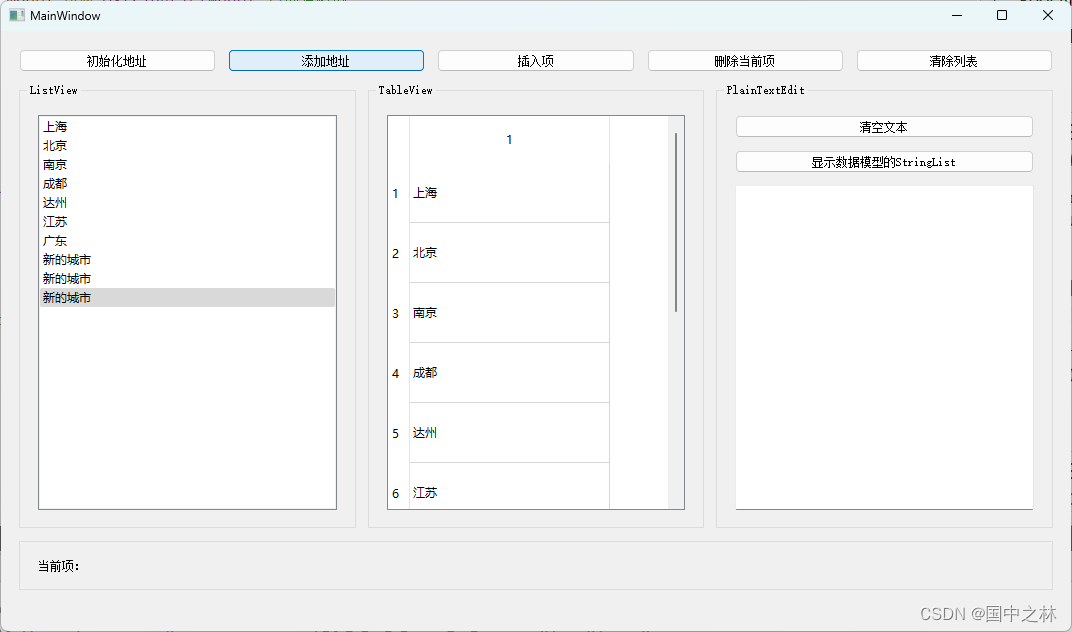
③选中位置插入
void MainWindow::on_pushButtonInsert_clicked()
{
QModelIndex index=ui->listView->currentIndex();//通过视图获取当前索引位置
//模型以行管理数据,所以插入的是行,所以通过模型索引拿到行
model->insertRow(index.row());//通过模型索引拿到行
model->setData(index,"新的城市");//设置数据
ui->listView->setCurrentIndex(index);//选中当前行
}
运行结果:

7.模型删除数据
①选中位置删除
void MainWindow::on_pushButtonDel_clicked()
{
QModelIndex index=ui->listView->currentIndex();//获取当前索引
model->removeRow(index.row());//通过模型索引获取行,然后移除模型数据
}
运行结果:

②清空
void MainWindow::on_pushButtonClearList_clicked()
{
model->removeRows(0,model->rowCount());//通过移除多行来清空列表
}
运行结果:
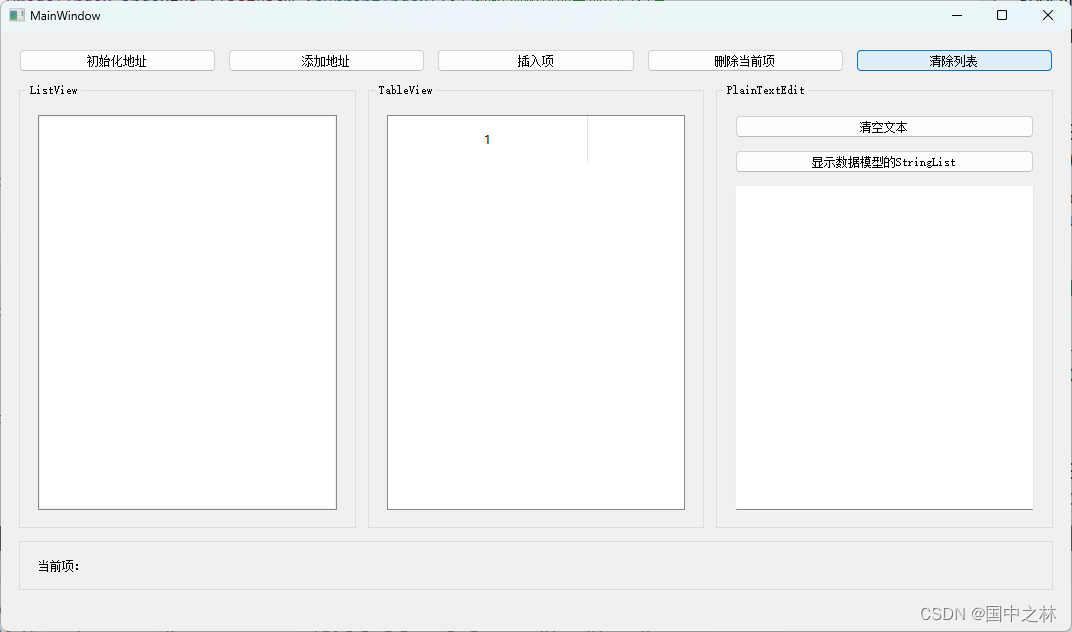
③初始化模式数据
清空后可以初始化
void MainWindow::on_pushButtonInit_clicked()
{
QStringList list={"上海","北京","南京","成都","达州","江苏","广东"};
model->setStringList(list);
}
8.模型拿到数据
void MainWindow::on_pushButtonDisplay_clicked()
{
ui->plainTextEdit->clear();//每次获取前,先把上次的清空。
QStringList list=model->stringList();//拿到字符串链表数据
for(int i=0;i<list.count();i++)
{
ui->plainTextEdit->appendPlainText(list[i]);
}
}
运行结果:

OK,就大功告成了。文本清空按钮,那么简单,自己做。
四.总结
模型有很多种,我这里只先简单了讲了文件系统模型和字符串链表模型.通过学习,我们要重点的掌握数据,模型,视图之间的关系。
慌了,你就慢下来,还慌,你就停下来!